本日もやってまいりました!サイト運営スタッフが「知らなきゃ損な iPhone 情報」をお届けさせていただきます!
家族みんなで遊園地に行ったとき、恋人と旅行に行ったとき、思い出に残そうと思ってiPhoneで動画撮影をしたけれども再生してみると全然音が出ないのでガッカリ……という経験はありませんか。
そこでこの記事では、音が出ない原因についてくわしく解説していきますので一緒に見ていきましょう。場合によってはあっという間に改善できるケースも。
iPhoneで動画撮影したけど音が出ない原因2つ

iPhoneで動画撮影をしたけど音が出ない原因は大きく分けると2つあります。
- 知らない間に音が出ない設定になっている
- マイクが壊れている
1つ目の原因、知らない間に音が出ない設定になっていたとしたらその設定を変えれば良いからすぐに解決できますよね。
マイクが壊れているかもしれないと思っても確かめて欲しいことがあるのでこちらも順番に説明していきます。
音が出ない設定になっていませんか?

知らない間に音が出ない設定になっていないか、確かめたい項目は次の5つです。
- スピーカーアイコンがオフになっていませんか
- 音量がゼロになっていませんか
- BlueToothに接続されていませんか
- 再起動してみてください
- iOSが最新バージョンになってますか
1.スピーカーアイコンがオフになっていませんか
iPhoneの写真アプリを使って自分で撮影した動画を再生しようとするとき、アプリ下部にあるスピーカーアイコンに斜線マークがついていたら音は出ません。
-1.jpg)
スピーカーアイコンに斜線マークがついていましたら、そのスピーカーアイコンをタップしてください。そうすると斜線マークが消えて音も出るようになります。
実は、「ビデオとLivePhotoを自動再生」がオンになっているとスピーカーアイコンはデフォルトでオフになります。
この「ビデオとLivePhotoを自動再生」は「設定」>「写真」の中にありますのでオンになっていないか確かめてみてください。
「ビデオとLivePhotoを自動再生」の設定確認方法
①設定を開きます
-2.jpg)
②「写真」をタップ
-1.jpg)
③「ビデオとLivePhotoを自動再生」がオフになっているか確かめてください
.jpg)
2.音量がゼロになっていませんか
音量が0になっていないかどうか、確かめてみてください。
例えば、カバンの中にiPhoneを入れていると本体左側にある音量調整ボタンが知らぬ間にカバンの中の荷物に押され音量が0になってたりすることもあります。
音調調整ボタンを押して音量を上げるだけで解決ですね。
3.BlueToothに接続されていませんか
気づかないうちにBluetoothイヤホンに接続されていれば、そのイヤホンからは音が出ていますがiPhoneのスピーカーからは音が出ません。普段からBluetoothイヤホンを使っている方は、1度確かめてみてください。
設定>Bluetoothをオフに変更しておけば問題はありません。
.jpg)
4.再起動してみてください
これまで3つの解決策を挙げてきましたが、それでも音が出ない場合にはiPhoneを『再起動』してみてください。
iPhoneのシステム動作が不安定になっていてそれが原因かもしれません。再起動することによってシステムやメモリを1度リフレッシュさせることが目的です。
5.iOSが最新バージョンになってますか
再起動してもまだ音が出ないようでしたら、いよいよiPhoneのマイクが壊れている可能性があります。ただその前にもう一つだけ確かめてみましょう。
あなたのiPhoneのiOSは最新バージョンですか。そうでなければ、最新IOSにバージョンアップしてみましょう。「設定」>「一般」>「ソフトウェア・アップデート」という順番にタップしていきますとバージョンアップができます。
iPhoneの再起動方法とiOSバージョンアップの方法がよくわからないという方はこちらの記事も合わせてご覧ください。
最後にこれだけは確かめてほしいこと3点

さて、これまでiPhoneで動画撮影をしたけど音が出ないときの対処法を5つ確かめてみましたが、それでも症状が改善しない場合にはマイクが壊れている可能性があります。
そもそもiPhoneのマイクがどこに付いているのかご存じでしょうか。
実は動画撮影時に外部の音をキャッチするマイクは電話で使うマイクとは別ものです。動画撮影時に使うマイクは背面カメラのすぐ横にあります。小さな穴みたいなものがあると思いますが見つかりましたか?
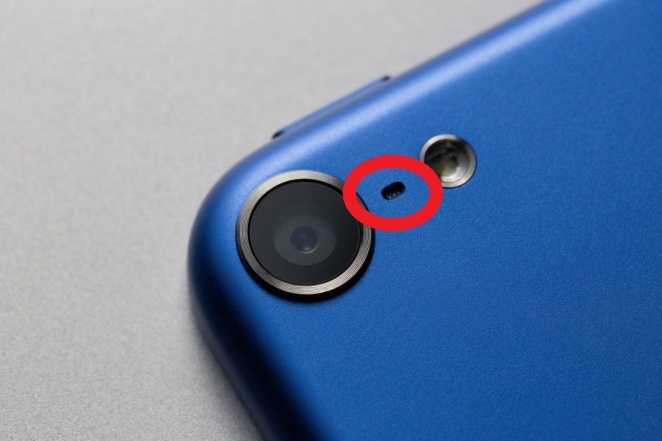
動画撮影時に使うマイクがどれかわかりましたら、あらためて次の3点を確かめてみてください。
- 保護シールはったままになっていませんか
- 動画撮影時にマイクを手で塞いでいませんか
- マイクが汚れていませんか
1.保護シールは貼ったままになっていませんか
マイクがフィルムで覆いかぶさっていたら当然音を拾ってくれません。
購入したばかりだともしかすると保護フィルムが貼ったままかもしれませんね。もし保護フィルムが貼ったままになっていましたらすぐに剥がしましょう。
2.動画撮影時にマイクを手で塞いでいませんか
マイクは背面カメラのすぐ横にあるので持ち手でマイクを覆ってしまうことはあまり考えられませんが、今一度マイクを覆っていないか持ち方を確かめてみましょう。
3.マイクが汚れていませんか
マイクにチリやホコリが詰まってしまったり、知らぬ間に水に濡れていたりすると故障につながります。背面マイクを乾いた布などできれいに拭き取ってから、もう一度動画撮影にチャレンジしてみましょう。
いかがですか。全部で8個の対処法をお知らせしてきました。8個すべての対処法に取り組んでみましたが依然として音が出ないようでしたら、いよいよマイクの故障が疑われます。その時は修理に出しましょう。
修理に出す前に1度こちらの動画をご覧になられるとその後のプロセスがスムーズになりますよ。
まとめ
iPhoneで動画撮影をしたけど音が出ない原因は大きくわけて2つあります。
- iPhoneの設定が原因となっているケース
- iPhoneのマイクの故障が原因となっているケース
これまで説明してきました順番どおりにiPhoneを確かめてみてください。8項目すべてチェックしてもなお音が出ない場合にはマイクの故障が考えられますので修理に出しましょう。
大切な思い出、成長の記録、動画でちゃんと残したいですものね。

